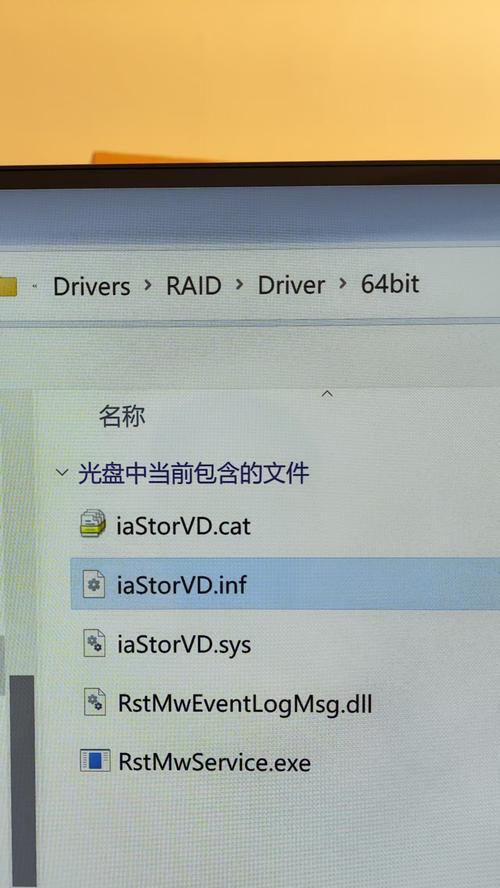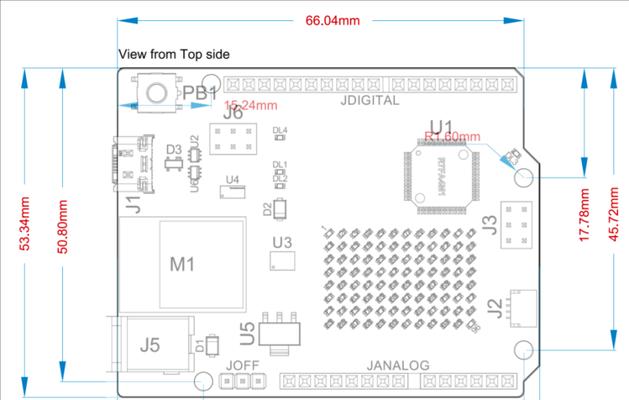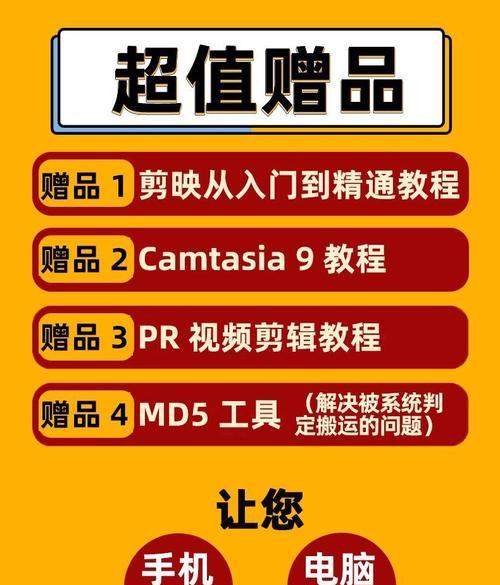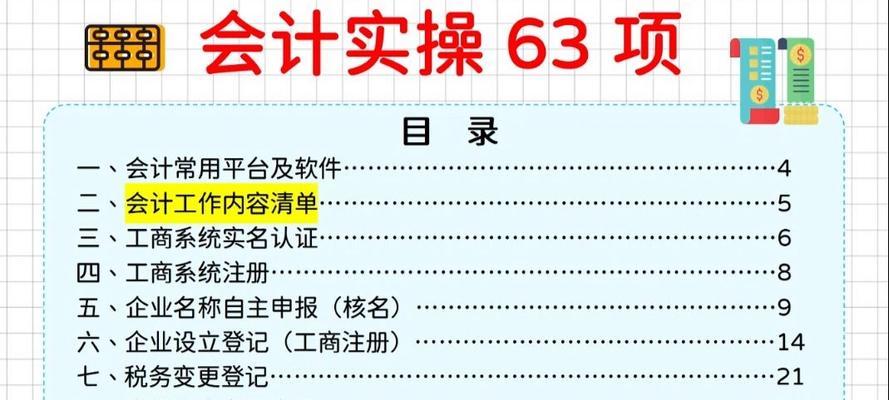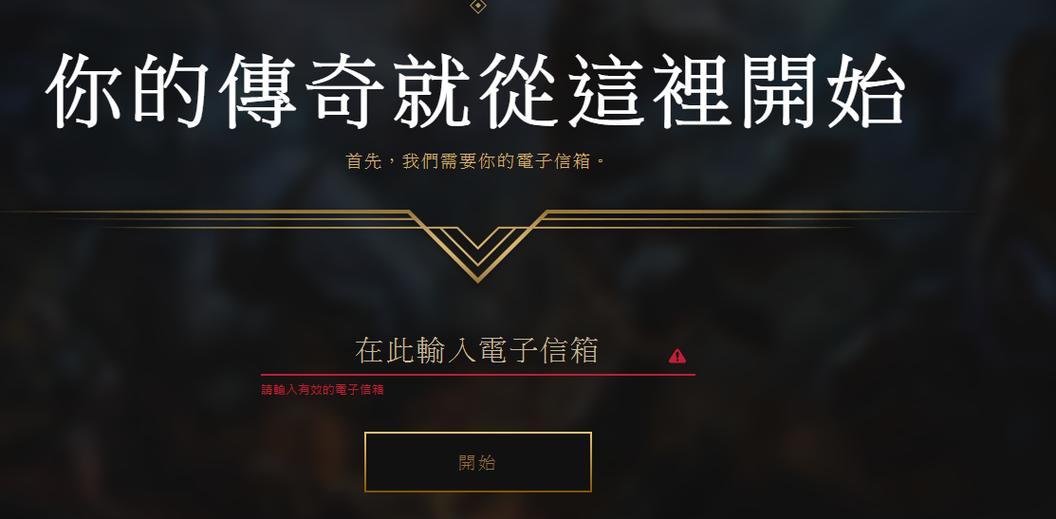随着技术的不断发展,操作系统也在不断更新迭代。而Win8.1作为微软最新的操作系统之一,具有许多新的特性和功能。本文将向大家介绍Win8.1系统的光盘安装教程,帮助大家轻松安装这一先进的操作系统。
准备安装所需的光盘和电脑
在开始安装Win8.1系统之前,我们需要准备好一张Win8.1系统的安装光盘和一台可用的电脑。确保光盘是正版并且没有损坏,电脑满足Win8.1系统的最低配置要求。
设置电脑启动顺序为光驱优先
在安装Win8.1系统之前,我们需要将电脑的启动顺序设置为光驱优先。进入BIOS设置界面,找到启动选项,将光驱设为第一启动选项,并保存设置。
插入Win8.1系统光盘并重启电脑
将Win8.1系统光盘插入电脑的光驱,并重启电脑。在重启过程中,电脑会自动从光盘启动。
选择语言和区域设置
在进入Win8.1系统安装界面之后,我们需要选择合适的语言和区域设置。点击“下一步”继续安装。
点击“安装”按钮开始安装
在确认语言和区域设置之后,点击“安装”按钮开始Win8.1系统的安装过程。稍等片刻,系统会自动进行安装。
输入产品密钥
在安装过程中,系统会要求输入产品密钥。请根据您的购买渠道输入正确的产品密钥,然后点击“下一步”。
接受许可协议并选择安装类型
在继续安装之前,我们需要接受Win8.1系统的许可协议。阅读协议内容并勾选“我接受许可协议”选项,然后选择合适的安装类型。
选择安装位置
在选择安装类型之后,系统会要求我们选择安装Win8.1系统的位置。如果您有多个分区或磁盘,请选择合适的位置进行安装。
等待系统文件复制和安装
选择完安装位置后,系统会自动进行文件复制和安装过程。这个过程可能需要一些时间,请耐心等待。
系统配置和个性化设置
文件复制和安装完成后,系统会进入配置和个性化设置界面。根据个人喜好进行相应设置,并点击“下一步”。
登录Microsoft账户
在进行个性化设置之后,系统会要求我们登录Microsoft账户。如果您没有账户,请点击“没有Microsoft账户”进行离线账户设置。
等待系统设置完成
登录Microsoft账户之后,系统会开始进行最后的设置。这个过程可能需要一些时间,请耐心等待。
完成安装
当系统完成所有设置后,会进入Win8.1系统的桌面界面。此时,我们已成功安装Win8.1系统。
更新和安装驱动程序
在成功安装Win8.1系统后,我们需要及时更新系统并安装相关驱动程序,以确保系统的稳定性和性能。
通过本教程,我们了解了如何使用Win8.1系统光盘进行安装,并解决了可能遇到的一些问题。希望这篇文章对大家安装和使用Win8.1系统有所帮助。